Принтер HP Officejet Pro 8100 ePrinter (CM752A) - инструкция пользователя по применению, эксплуатации и установке на русском языке. Мы надеемся, она поможет вам решить возникшие у вас вопросы при эксплуатации техники.
Если остались вопросы, задайте их в комментариях после инструкции.
"Загружаем инструкцию", означает, что нужно подождать пока файл загрузится и можно будет его читать онлайн. Некоторые инструкции очень большие и время их появления зависит от вашей скорости интернета.
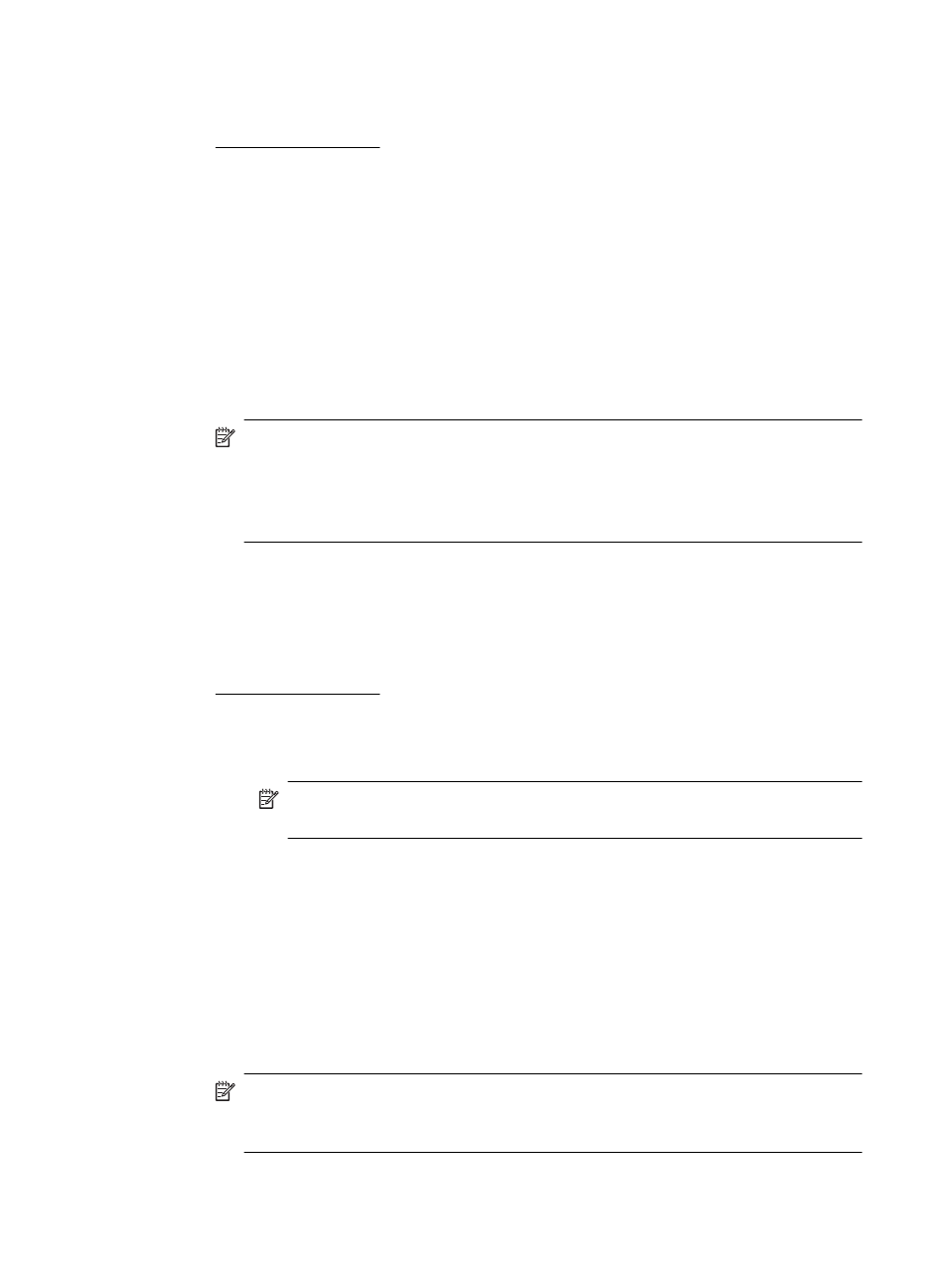
Печать
документов
(Windows)
1.
Загрузите
бумагу
в
лоток
.
Дополнительную
информацию
см
.
в
разделе
.
2.
В
меню
Файл
используемой
программы
выберите
Печать
.
3.
Убедитесь
,
что
выбран
нужный
принтер
.
4.
Для
изменения
параметров
нажмите
кнопку
,
с
помощью
которой
открывается
диалоговое
окно
Свойства
принтера
.
В
зависимости
от
используемой
программы
эта
кнопка
может
называться
Свойства
,
Параметры
,
Настройка
принтера
,
Принтер
или
Предпочтения
.
5.
Менять
ориентацию
бумаги
можно
на
вкладке
Компоновка
,
а
источник
бумаги
,
тип
носителя
,
размер
бумаги
и
параметры
качества
можно
менять
на
вкладке
Бумага
/
Качество
.
Для
черно
-
белой
печати
нажмите
кнопку
Дополнительно
,
а
затем
измените
параметр
Печать
в
оттенках
серого
.
Примечание
.
Чтобы
напечатать
черно
-
белый
документ
,
используя
только
черные
чернила
,
щелкните
кнопку
"
Дополнительно
"
.
В
раскрывающемся
меню
Печать
в
оттенках
серого
выберите
Только
черные
чернила
и
щелкните
кнопку
ОК
.
Если
на
вкладках
Бумага
/
Качество
или
Макет
есть
параметр
Черно
-
белый
,
выберите
его
.
6.
Щелкните
OK
.
7.
Нажмите
кнопку
Печать
или
OK
,
чтобы
начать
печать
.
Печать
документов
(Mac OS X)
1.
Загрузите
бумагу
в
лоток
.
Дополнительную
информацию
см
.
в
разделе
.
2.
Выберите
формат
бумаги
:
а
.
В
меню
Файл
программного
обеспечения
щелкните
Параметры
страницы
.
Примечание
.
Если
элемент
меню
Параметры
страницы
не
отображается
,
перейдите
к
шагу
3.
б
.
Выберите
требуемый
принтер
во
всплывающем
меню
Формат
для
.
в
.
Выберите
формат
бумаги
во
всплывающем
меню
Формат
бумаги
и
нажмите
ОК
.
3.
В
меню
Файл
программного
обеспечения
выберите
Печать
.
4.
Убедитесь
,
что
выбран
нужный
принтер
.
5.
Выберите
формат
бумаги
во
всплывающем
меню
Формат
бумаги
(
если
есть
).
6.
Измените
параметры
печати
для
данной
опции
во
всплывающих
меню
в
соответствии
с
требованиями
своего
проекта
.
Примечание
.
Если
параметры
не
отображаются
,
щелкните
треугольник
рядом
с
раскрывающимся
меню
Принтер
или
выберите
Показать
сведения
.
7.
Чтобы
начать
печать
,
щелкните
Печать
.
Печать
документов
29
Содержание
- 5 Содержание; Начало
- 6 HP ePrint; Использование; HP
- 7 Техническая
- 10 Средства
- 11 Примечание; Windows XP Starter Edition, Windows Vista Starter Edition; Специальные; Визуальное; Подвижность
- 12 Управление; Windows
- 13 Mac OS X; Ethernet; Экономия
- 15 Работа; Обзор
- 16 Изменение
- 19 Продукты
- 20 Рекомендации; Загрузка
- 21 Как
- 22 Порядок
- 29 OK
- 30 Обслуживание
- 32 Печать; HP ePrint —
- 37 HP Premium Plus
- 38 dpi
- 44 Настройка
- 47 ePrint
- 48 Информация; Внимание
- 54 Служба
- 56 Ask a; HPLIP
- 60 USB; Низкая
- 61 Принтер
- 63 Неправильное
- 72 Совет
- 78 Dock
- 79 VPN
- 82 JavaScript; Ping
- 89 LPD; Bonjour
- 90 Выполните
- 94 Устраните
- 96 Осторожно; Предотвращение
- 109 Габариты
- 118 Заявление
- 119 Geräuschemission; LpA < 70 dB am Arbeitsplatz im Normalbetrieb nach DIN
- 121 Exposure to radio frequency radiation; Caution; Aviso aos usuários no Brasil
- 137 Чернильные
- 143 Перед
- 148 Удалите
- 151 Панель; Открытие; Утилита; Запуск
- 152 «cookie»
- 155 Ошибки
- 156 Проблема
- 160 SETUP
- 164 Указатель
Характеристики
Остались вопросы?Не нашли свой ответ в руководстве или возникли другие проблемы? Задайте свой вопрос в форме ниже с подробным описанием вашей ситуации, чтобы другие люди и специалисты смогли дать на него ответ. Если вы знаете как решить проблему другого человека, пожалуйста, подскажите ему :)























































































































































































